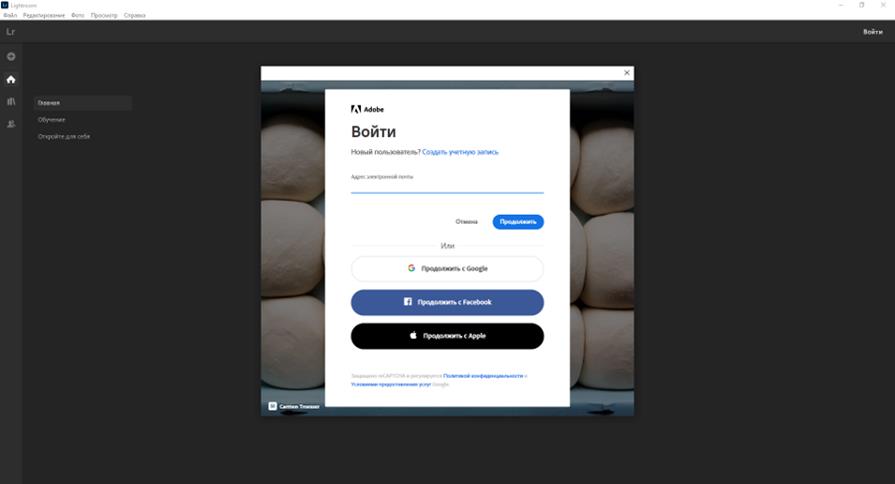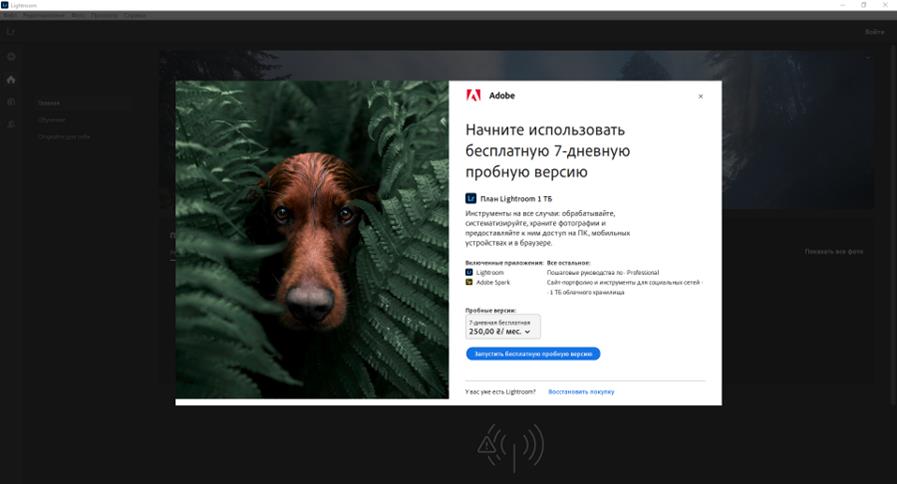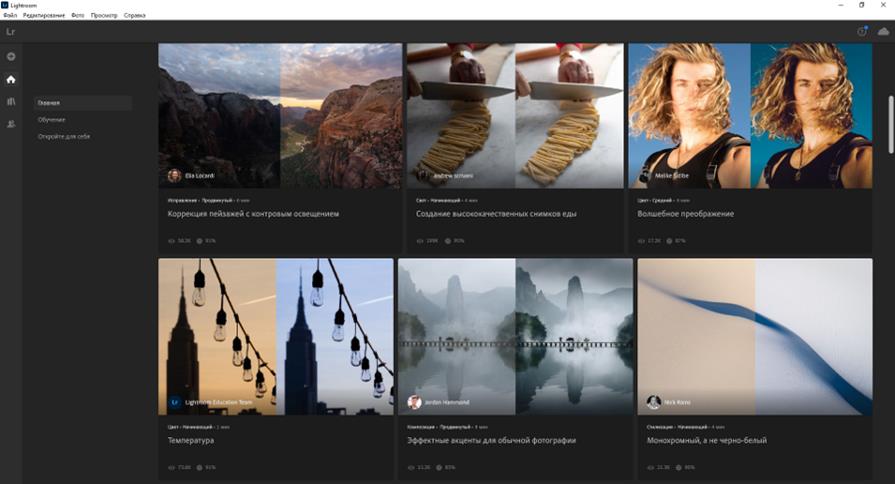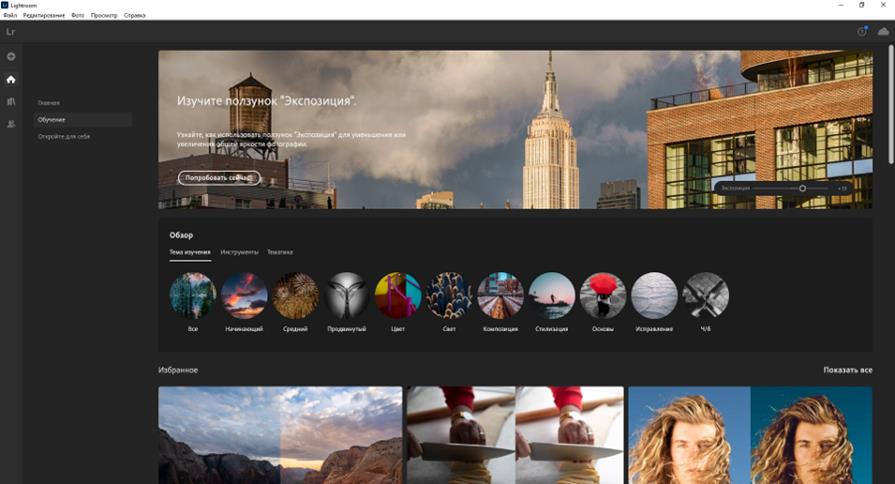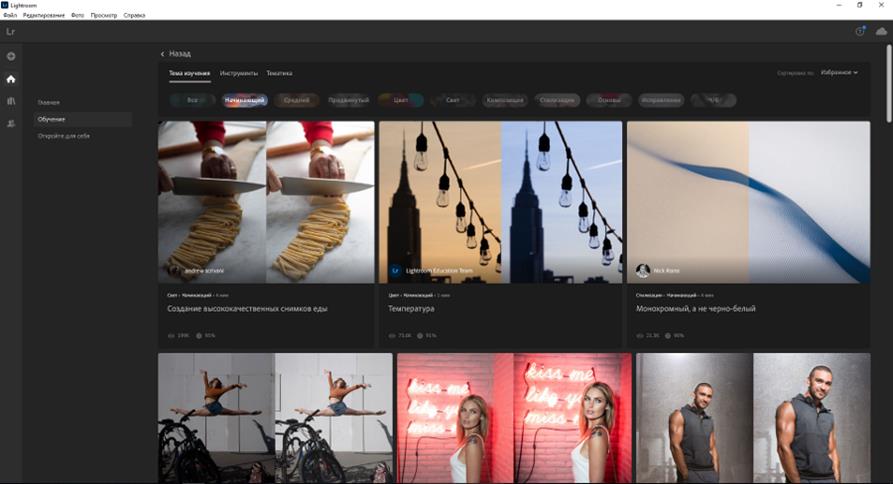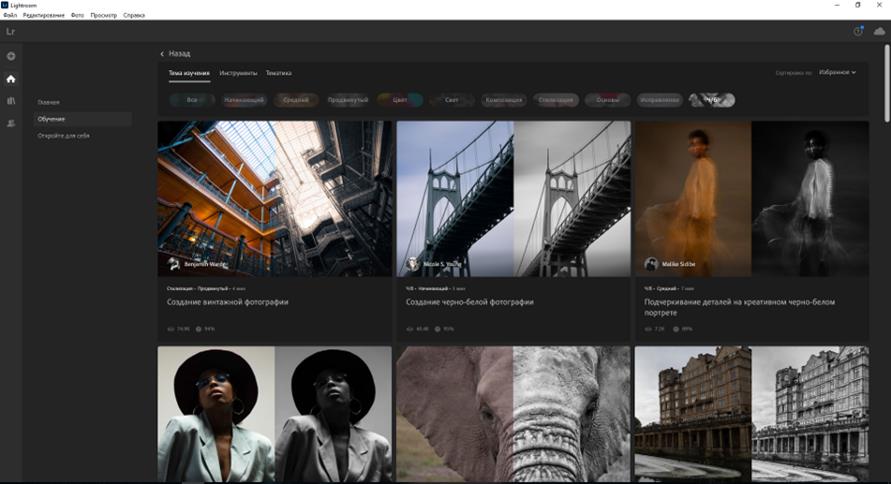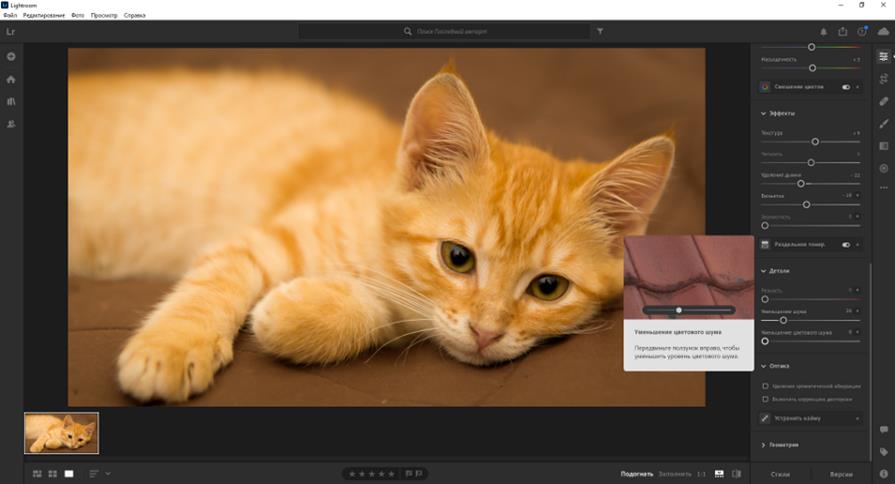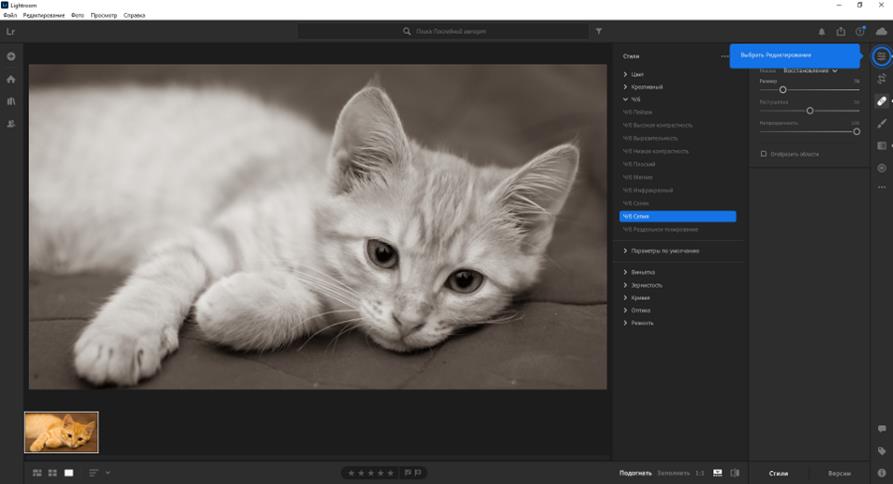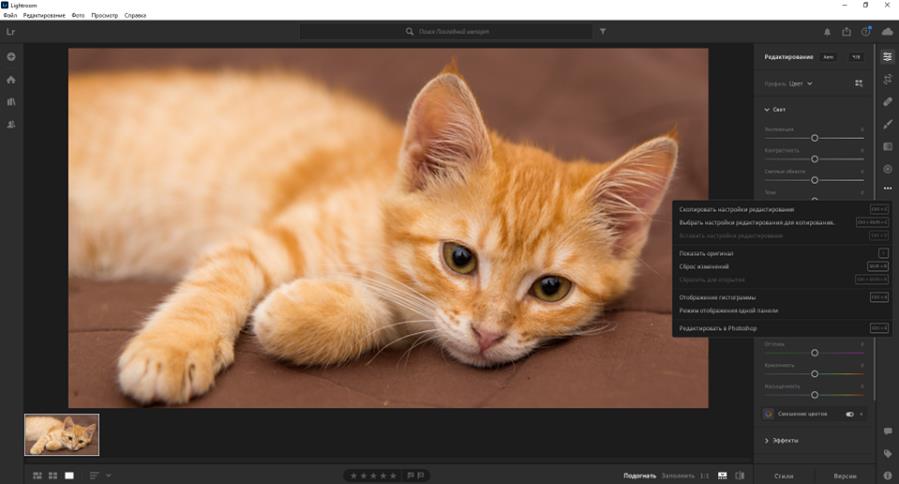I fortsättning på rubriken "Windows-program" låt oss prata om de berömda Adobe Lightroom. Det är osannolikt att denna fotoredigerare behöver en separat introduktion, eftersom de flesta läsare förmodligen har använt den minst en gång för att bearbeta bilder från kameran. Tja, eller åtminstone hört talas om dess existens.
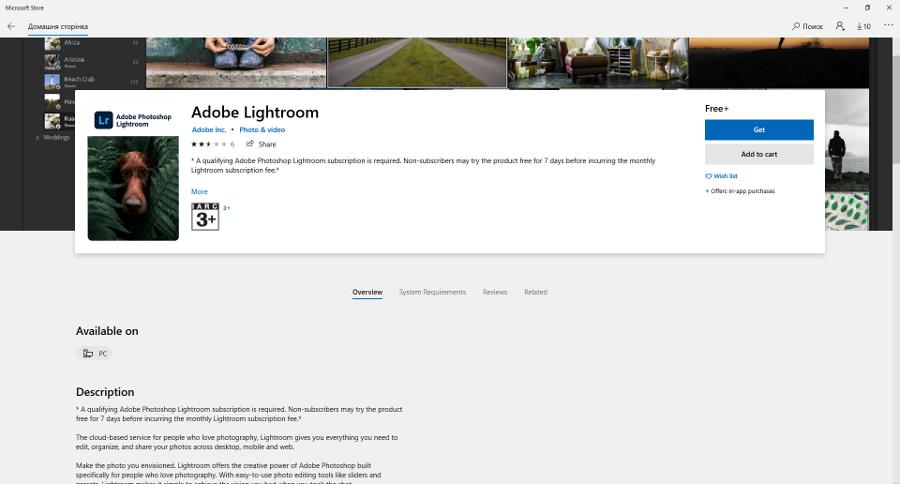
Huawei MateBook
En bärbar dator hjälpte oss att skriva den här artikeln Huawei MateBook X Pro 2020, granskning av vilka finns redan på sajten.

Installera Adobe Lightroom
Låt oss börja med det faktum att applikationen inte bara är tillgänglig för fönster, men även för smartphones - du kan installera det från Play Market:
Eller AppStore:
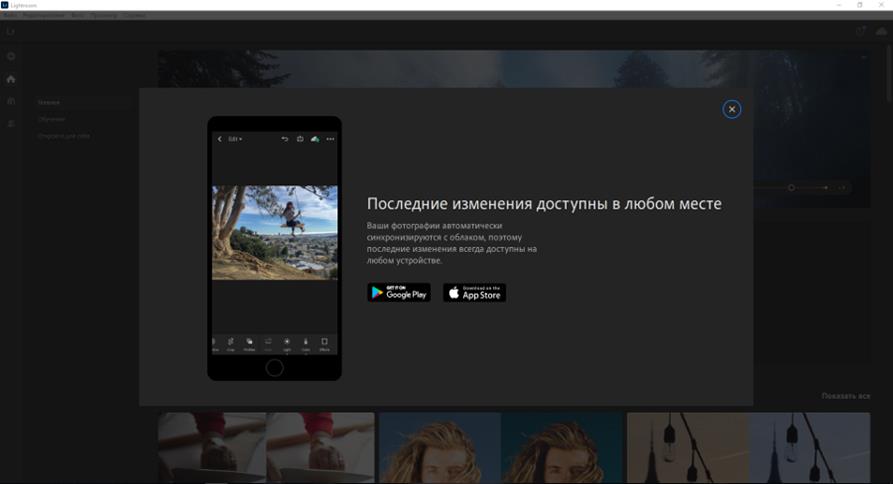
Och tack vare molnlagringen (1 TB ges här för användarens behov) synkroniseras din fotosamling snabbt mellan alla anslutna enheter. Observera att den månatliga prenumerationen kommer att kosta 250 hryvnias, och den årliga prenumerationen kommer att kosta lite mer än 3 000 hryvnias. En vecka ges för gratis testning, varefter betalningen automatiskt dras från ditt kort. Du kan neka betald åtkomst senast en dag före första betalningen.
Grundläggande funktionalitet i Adobe Lightroom
- Automatisk bildredigering – bearbetning med ett klick med Adobe Sensei artificiell intelligens
- Enkla förinställningar - drastiska fotoändringar med en enda knapptryckning
- Ta bort oönskade föremål från ett foto med verktyget Healing Brush
- Blanda färger för en ljusare bild
- Selektiv redigering av alla delar av bilden
- Skapande av rätt perspektiv och bildgeometri
- Arbeta med RAW-filer
- Skapa profiler för snabb fotoredigering
- Avancerade inställningar för att ändra exponering, kontrast, ljusstyrka, ton etc.
- Kombinera bilder till ett HDR-panorama
- "Smart" sortering av foton efter objekt
För att kunna använda alla dessa fördelar är det inte nödvändigt att vara en guru för retuschering och bearbetning - applikationen har ett stort antal handledningar. Tillgång till dem öppnas inte bara från "Hem", utan också från fliken "Lärande". Här kan du hitta manualer för att använda olika verktyg (ljus- och färgkorrigering, gradienter, skapa användarprofiler etc.), det finns ett filter efter studieämnen och användarens kompetensnivå (nybörjare, medel, avancerad), och det finns också ett urval efter fotoämne (landskap, arkitektur, porträtt, nattbilder etc.).
Det är värt att notera att inte bara officiella lektioner är tillgängliga, utan även anpassade. På fliken Upptäck kan du hitta interaktiva bearbetningslektioner från andra användare. De presenteras i videoformat, där själva bilden finns i huvudfönstret och verktygsfältet till höger. Det visar sig ganska tydligt: genom att observera vilka reglage och verktyg som användes av författaren till bilden, kan du förstå vilka av dem som används för att skapa vissa effekter.
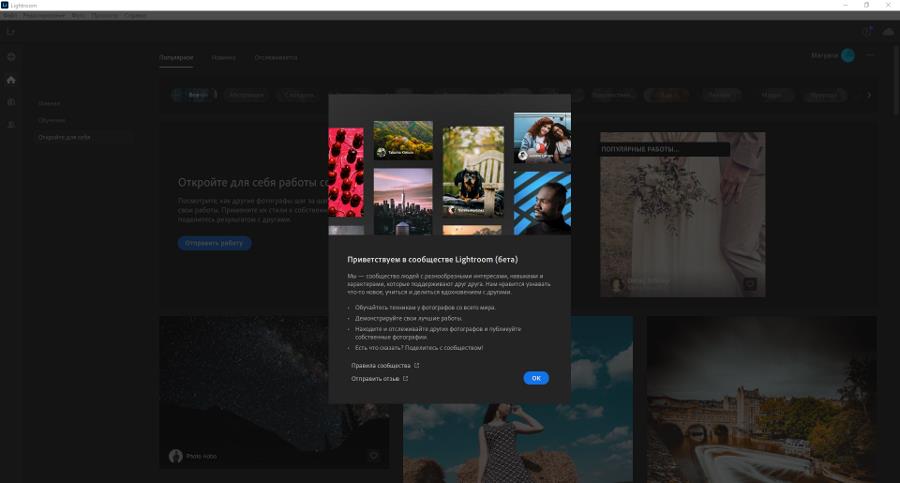
Social komponent och gemensamt arbete
Användare skapar sina sidor och kan prenumerera på dem. Men ingenting hindrar dig från att skapa dina egna tutorials och dela dem med alla. Ett sådant socialt nätverk håller på att växa fram.
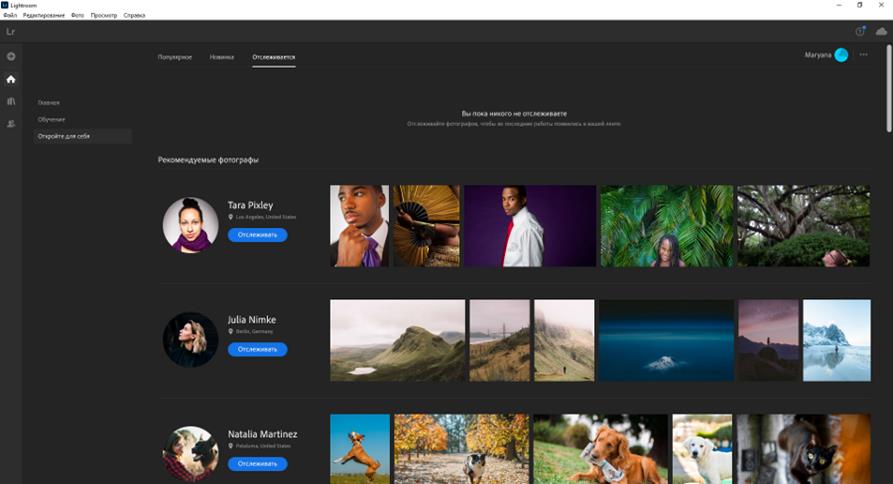
Använder Lightroom
Men låt oss återgå till "Main" och testa några verktyg i praktiken. Till att börja med kommer vi att lägga till ett foto från våra papperskorgar. Du kan ladda ur en stack på en gång. Låt oss nu gå till menyn "Mina foton" - här kan du komma åt ditt fotobibliotek.
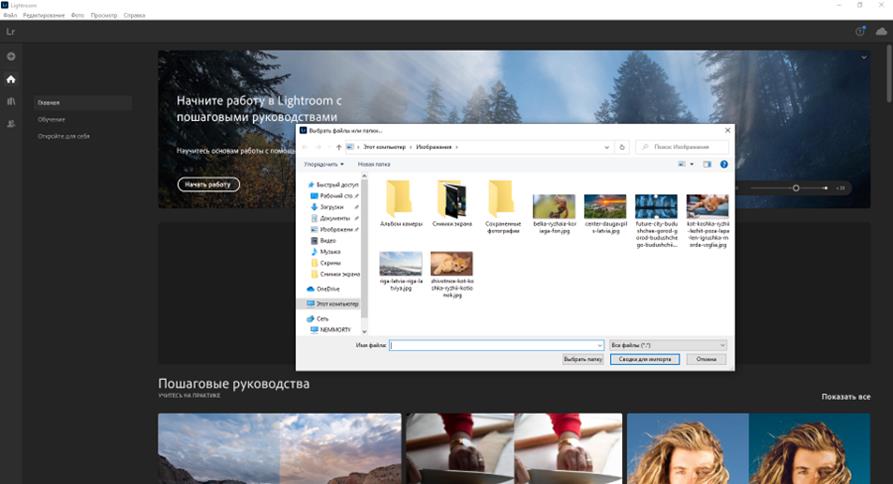
Och till höger har vi ett verktygsfält: redigering, beskär/rotera, återställningspensel, pensel, linjär övertoning, radiell övertoning och ytterligare verktyg (visa original, återställ ändringar, etc.). Varje verktyg kommer med en kort beskrivning och en handledningsanimering för att visa dig hur det fungerar. Mycket bekvämt för nybörjare (och inte bara).
Det är ingen idé att beskriva alla funktioner i Adobe Lightroom. För det första finns det många av dem, och för det andra är det inte svårt att förstå deras arbete, eftersom gränssnittet ger många tips i alla stadier av redigering. Efter bearbetning kan bilden exporteras till önskad filtyp (jpg, tif, dng eller till originalfilen med nya inställningar) eller dela åtkomst till bilden med andra användare.
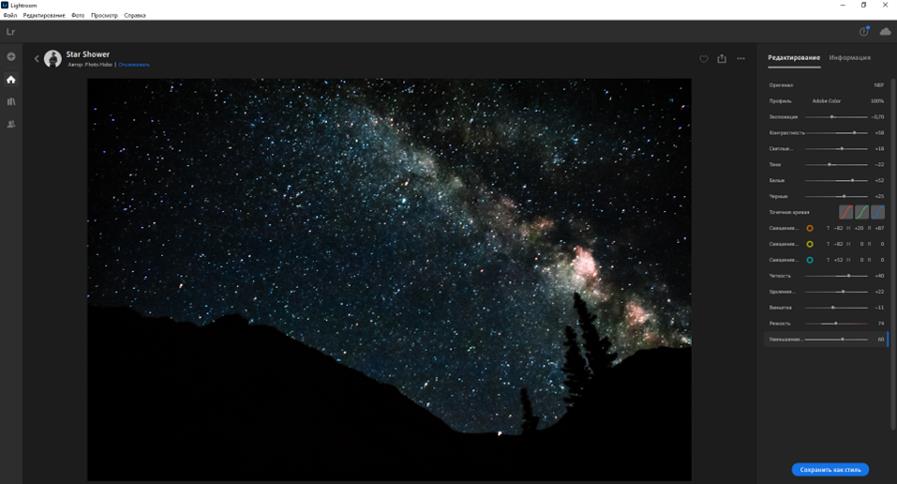
Låt oss summera
Adobe Lightroom-applikationen är ett snabbt och riktigt bekvämt verktyg för vidarebearbetning av foton, som tilltalar både fotografer och retuschörer, och bara dödliga för älskare som vill ta sina mobilbilder till en ny nivå. Eller, säg, pumpa ditt konto i sociala nätverk.
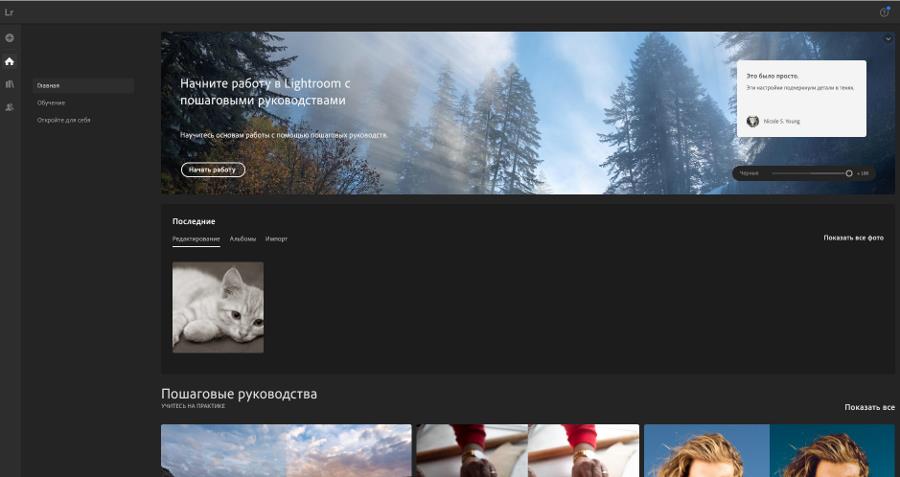
Gränssnittet är väl genomtänkt: å ena sidan finns det ingen funktionell ackumulering, vilket är synden för vanlig Photoshop, och å andra sidan tillhandahålls alla relevanta funktioner för bildkorrigering. Konstanta uppmaningar och oändliga träningshjälpmedel bidrar också till snabbheten och enkelheten att arbeta med applikationen. Och en gång var vi tvungna att leta efter tutorials på YouTube... Funktionen med det globala samhället är också ganska intressant - du kan titta på andra och visa dig själv i handling. I allmänhet är grejen riktigt cool, du kan ta den.